在数字生活中,USB设备扮演着不可或缺的角色,无论是连接鼠标、键盘、打印机,还是传输数据的U盘和移动硬盘,当我们在尝试为这些设备安装驱动程序时,却时常会遇到令人头疼的报错信息,这不仅会中断我们的工作,还可能让新手用户感到无所适从,本文旨在系统性地剖析USB驱动安装报错的常见原因,并提供一套由浅入深、行之有效的解决方案,帮助您从容应对此类问题。

追根溯源:USB驱动安装错误的常见成因
要解决问题,首先需要理解问题,USB驱动安装失败并非无迹可寻,其背后通常隐藏着以下几种主要原因:
- 驱动程序不兼容:这是最常见的原因,您下载的驱动版本可能与当前的操作系统(如Windows 10/11)不匹配,或者32位系统安装了64位的驱动包,反之亦然。
- 驱动文件损坏:在下载或解压过程中,驱动文件可能已损坏或不完整,导致安装程序无法正确读取。
- 系统文件缺失或损坏:操作系统的核心文件如果出现问题,可能会影响驱动程序的正常安装和注册。
- 硬件连接问题:USB端口本身故障、数据线损坏或接触不良,也会导致系统无法正确识别设备,从而在驱动安装层面报错。
- 安全软件干扰:部分杀毒软件或防火墙设置过于严格,可能会将驱动程序的安装行为误判为潜在威胁并加以阻止。
- 旧驱动残留:在安装新驱动之前,未能彻底卸载旧的、损坏的或冲突的驱动程序,导致新旧驱动之间产生冲突。
系统排查:从简到繁的解决方案
面对报错,切勿慌乱,按照以下步骤进行系统性排查,绝大多数问题都可以得到解决。
基础物理与连接检查
在深入软件层面之前,先排除最简单的硬件问题:
- 更换USB端口:尝试将设备连接到电脑上的其他USB端口,特别是机箱背后的主板原生端口,避免使用前置面板或USB集线器。
- 更换数据线:如果可能,换一根确认完好的USB数据线进行测试。
- 交叉测试:将该USB设备连接到另一台电脑上,如果在其他电脑上能正常识别和安装,则问题基本锁定在您当前使用的电脑系统上。
善用“设备管理器”
设备管理器是Windows系统中管理硬件的核心工具,是解决驱动问题的“主战场”。
- 访问设备管理器:右键点击“开始”按钮,选择“设备管理器”,或通过“运行”输入
devmgmt.msc打开。 - 定位问题设备:在列表中找到带有黄色感叹号或问号的设备,这通常就是报错的USB设备。
- 执行关键操作:
- 扫描检测硬件改动:点击顶部菜单的“操作” -> “扫描检测硬件改动”,让系统重新尝试识别设备。
- 更新驱动程序:右键点击问题设备,选择“更新驱动程序”,首先尝试“自动搜索驱动程序”,如果失败,再选择“浏览我的电脑以查找驱动程序”,并手动指向您下载好的驱动文件夹。
- 卸载并重装:这是一个非常有效的方法,右键点击设备,选择“卸载设备”,在弹出的窗口中,勾选“尝试删除此设备的驱动程序软件”(如果可见),然后点击“卸载”,卸载完成后,再次点击“扫描检测硬件改动”或重新拔插设备,让Windows系统自动为其安装一个通用驱动或提示您重新安装。
手动从官方渠道获取驱动
Windows自动搜索到的驱动不一定是最优或最新的,最佳实践是:

- 明确设备型号:查看设备背面的标签,或通过设备管理器中的“详细信息”选项卡查看“硬件Id”,以获取准确的制造商和型号信息(如VID_XXXX&PID_XXXX)。
- 访问官方网站:前往设备制造商的官方网站,找到“支持”或“下载”中心。
- 精确下载:根据您的设备型号和操作系统版本(如Windows 11 64位),下载最新的、经过认证的驱动程序包。
- 以管理员身份安装:右键点击下载好的安装文件(通常是
.exe文件),选择“以管理员身份运行”,以确保安装程序拥有足够的权限。
高级系统层面修复
如果上述方法均告失败,可能需要更深层次的系统干预:
- 临时禁用安全软件:在安装驱动前,暂时关闭您的第三方杀毒软件和Windows Defender实时保护,安装完成后再重新开启。
- 运行系统文件检查器:以管理员身份打开命令提示符或PowerShell,输入命令
sfc /scannow并回车,该工具会扫描并修复受损的系统文件。 - 使用硬件和设备疑难解答:进入Windows设置 -> 更新和安全 -> 疑难解答 -> 其他疑难解答,运行“硬件和设备”疑难解答程序,让系统自动尝试修复问题。
常见错误代码解读
在设备管理器的设备状态中,Windows会提供具体的错误代码,了解这些代码的含义有助于精准定位问题。
| 错误代码 | 含义与可能原因 | 建议的解决方向 |
|---|---|---|
| 代码 1 | 该设备没有正确的配置,或者其驱动程序不完整或已损坏。 | 更新或重新安装驱动程序。 |
| 代码 10 | 该设备无法启动。 | 检查设备资源冲突,更新驱动,或检查硬件本身。 |
| 代码 18 | 必须重新安装此设备的驱动程序。 | 完全卸载驱动(包括软件),然后重新安装。 |
| 代码 28 | 未安装此设备的驱动程序。 | 手动从官网下载并安装正确的驱动程序。 |
| 代码 43 | Windows已停止此设备,因为它报告了问题。(一个通用性错误,原因多样) | 尝试卸载重装、更新主板芯片组驱动、检查USB供电。 |
通过以上系统性的排查和修复,绝大多数USB驱动安装报错问题都能迎刃而解,关键在于保持耐心,从最简单的步骤开始,逐步深入,最终找到问题的根源并加以解决。
相关问答FAQs
问题1:为什么我的USB设备在别的电脑上能正常使用,但在这台电脑上就不行,安装驱动总是报错?
解答: 这种情况强烈表明问题出在您当前使用的这台电脑上,而不是USB设备本身或其数据线,可能的原因包括:这台电脑的操作系统缺少必要的系统更新或运行库;系统中存在与该设备驱动冲突的其他软件或旧驱动残留;USB端口供电不足或驱动程序损坏;或者安全软件(如杀毒软件)阻止了驱动的正常安装,您可以重点在这台电脑上进行本文中提到的“设备管理器”操作、运行系统文件检查器(sfc /scannow)以及暂时禁用安全软件后再尝试安装。

问题2:我已经按照说明下载并安装了官方最新的驱动程序,但设备管理器里设备旁边还是显示黄色感叹号,这是为什么?
解答: 这通常意味着安装过程并未完全成功,或者安装的驱动版本与您的系统/硬件存在微妙的兼容性问题,您可以尝试以下步骤:在设备管理器中彻底卸载该设备(如果可能,勾选删除驱动软件),然后重启电脑,让系统重新识别设备;尝试安装一个稍旧一些版本的驱动程序,因为最新版有时反而会引入新问题;检查是否需要先安装主板芯片组的驱动包,因为某些USB控制器的驱动依赖于它,如果问题依旧,可以考虑在安全模式下进行驱动的卸载与安装,以排除其他软件的干扰。
【版权声明】:本站所有内容均来自网络,若无意侵犯到您的权利,请及时与我们联系将尽快删除相关内容!

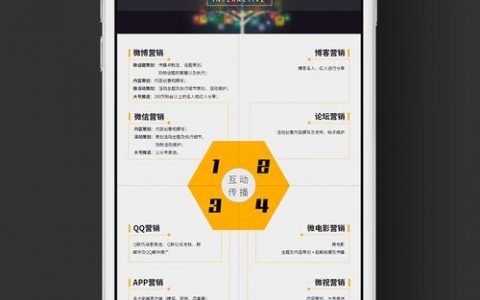
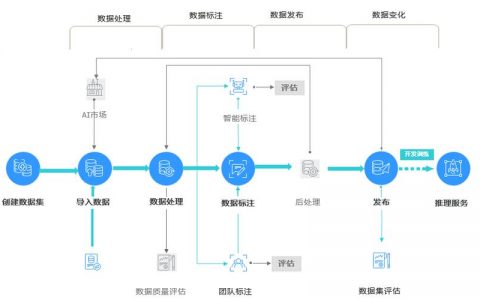
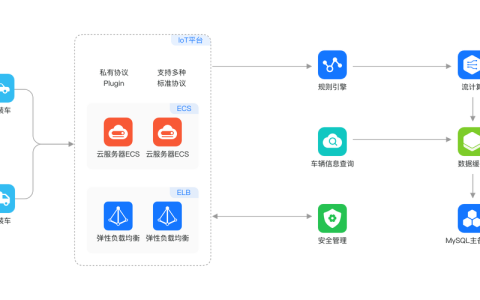
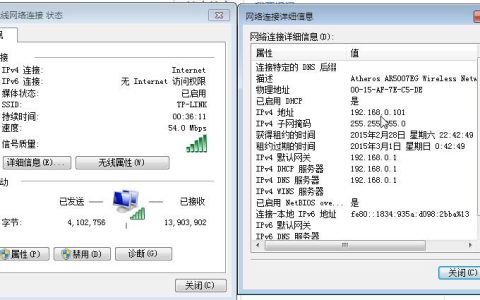

发表回复